Dark Mode er en trendy funktion, som mange brugere ønsker, at en app skal have. Så snart en app har det, eller du kan få adgang til det, tænder du det med det samme. Brug af en app eller OS med den mørke tilstand er nemmere for dine øjne og gør det meget nemmere at bruge denne enhed. Gmail har det, og Google Maps har det; hvorfor ville Windows 11 ikke have det?
Den gode nyhed er, at det er hurtigt og nemt at aktivere mørk tilstand på din Windows 11-computer; hvis du nogensinde vil gå tilbage til lystilstand, kan du det. Ændring af indstillingen til mørk tilstand er ikke noget permanent. Fortsæt med at læse for at se, hvordan du kan begynde at bruge mørk tilstand på Windows 11 lige nu.
Sådan slår du mørk tilstand til på Windows 11
For at aktivere mørk tilstand på din Windows 11-computer skal du gå til Indstillinger. Højreklik på Windows-startknappen og vælg Indstillinger fra indstillingerne.
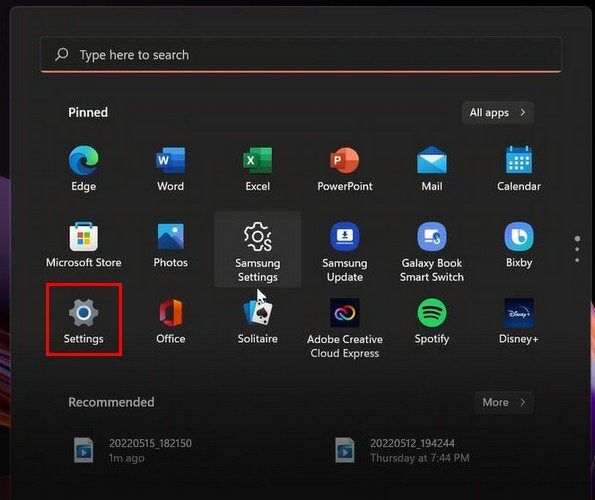
Når du er i Indstillinger, skal du klikke på Personalisering fra indstillingen til venstre. Til højre skal du se og klikke på Farver mulighed.
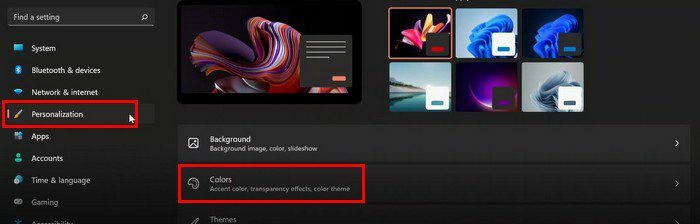
Muligheden kaldet Vælg din standard Windows-tilstand vil have en rullemenu. Fra de tre angivne muligheder skal du klikke på Dark Mode.
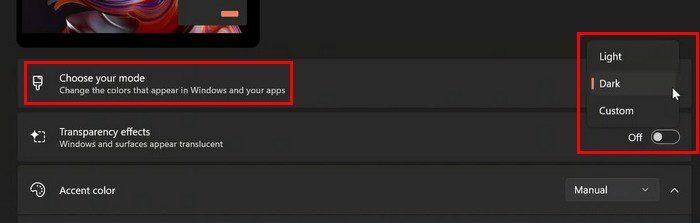
Der er ingen grund til at genstarte din computer, da du vil se ændringerne med det samme. Det er alt, der skal til for at slå mørk tilstand til på Windows 11. Men så længe du er der, er der andre ting, du kan gøre for at tilpasse din computer. Du kan vælge mellem forskellige tilpasningsfarver i mørk tilstand. For at foretage denne ændring skal du gå til:
- Indstillinger
- Personalisering
- Farver
- Accent farve
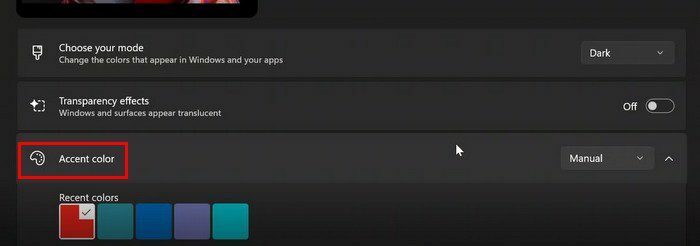
Rul lidt ned og slå følgende muligheder til: Vis accentfarve på Start og proceslinjen og Vis accentfarve på titellinjer og vindueskanter.
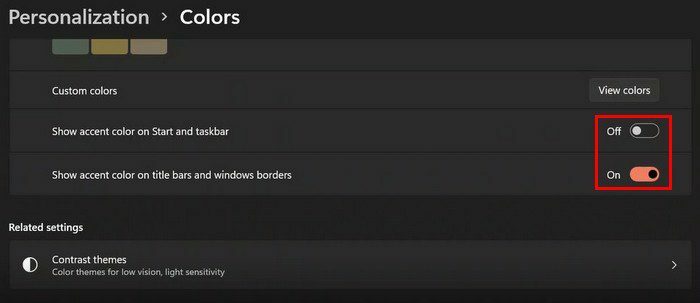
Nedenfor ser du også muligheden for kontrasttemaer for lysfølsomhed. Klik på rullemenuen og vælg en af mulighederne. Glem ikke at klikke på knappen Anvend for at gemme dine ændringer.
Konklusion
Mørk tilstand gør det meget nemmere for dine øjne at bruge en app eller OS. Som du kan se, kan du tænde den i et par trin og ændre den til lystilstand så mange gange, du vil. Skifter du mellem lys og mørk tilstand? Del dine tanker i kommentarerne nedenfor, og glem ikke at dele artiklen med andre på sociale medier.